Tumblr merupakan platform serbabisa yang dapat berfungsi seperti media sosial karena di sini Anda dapat melakukan berbagai macam hal seperti posting blog berupa teks, gambar, hingga audio. Alamat URL default yang akan Anda dapatkan adalah namaanda.tumblr.com. Namun tentu saja nama ini dapat Anda ubah menggunakan nama domain Anda sendiri menjadi namaanda.com.
Sebelum menghubungkan domain dengan platform Tumblr, Anda perlu untuk membuat akun Tumblr terlebih dahulu, berikut dengan memiliki domain aktif yang akan digunakan.
Panduan teknis ini terbagi menjadi 2 bagian sebagai berikut:
1. Panduan Member Area Lama
2. Panduan Member Area Baru
Silakan mengikuti panduan berdasar tema Member Area pada akun Anda.
Panduan Member Area Lama
1. Masuk ke Member Area Niagahoster Anda. Pilih submenu Domain pada bagian kiri.
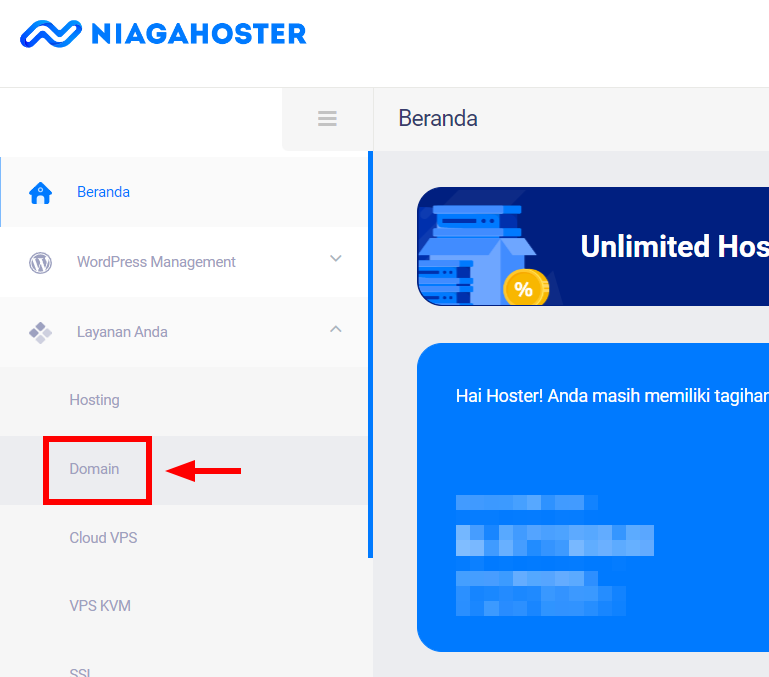
2. Klik tombol Kelola Domain pada domain aktif milik Anda.
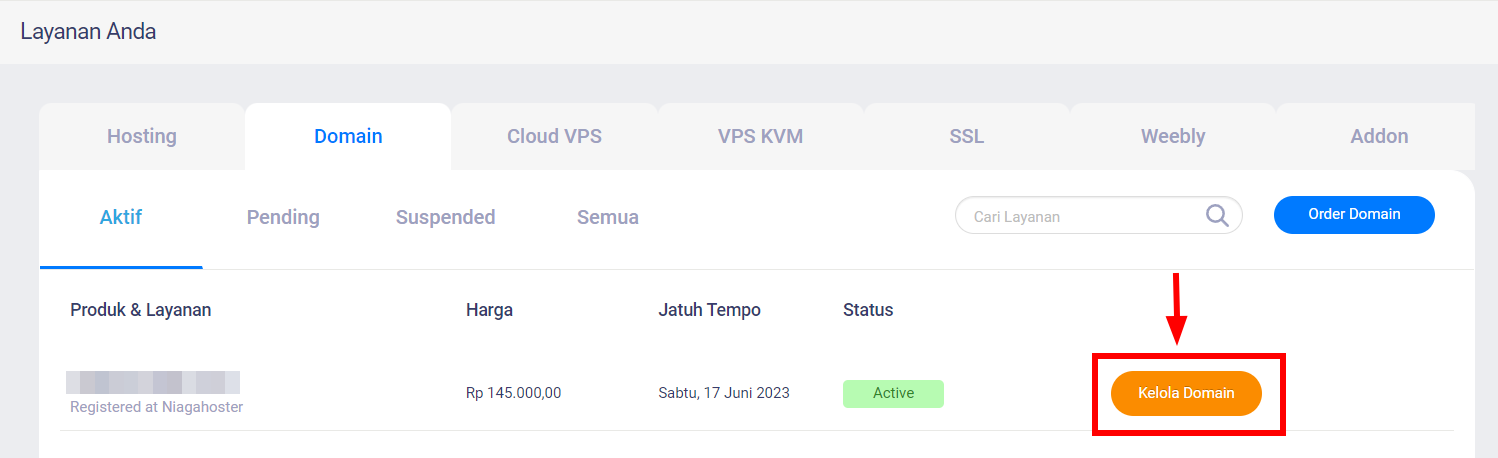
3. Pilih tab DNS Management.

4. Klik tombol Add Record pada bagian bawah.

5. Silakan membuat A record baru dengan detail sebagai berikut:
- Record Type: Ubah menjadi A Record
- Name: Kosongkan bagian ini
- IPv4: Isi dengan alamat IP Tumblr.com yaitu 66.6.44.4
- TTL: Biarkan terisi angka TTL default yaitu 14400
Setelah itu klik tombol Save Record.
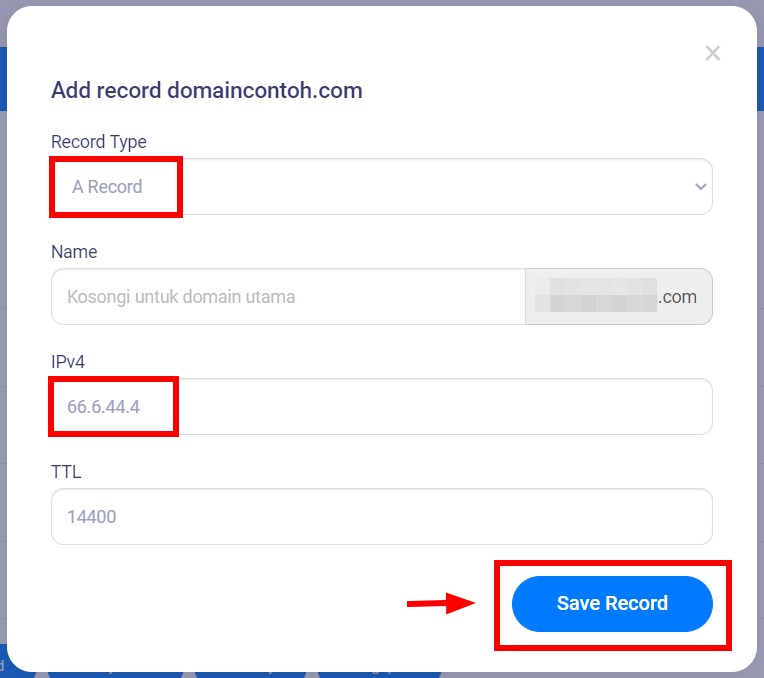
6. A record baru telah berhasil Anda tambahkan. Klik tombol Kembali.
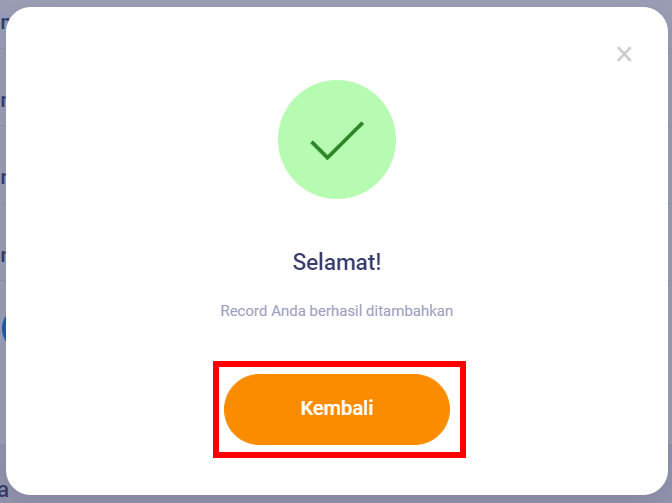
7. Selanjutnya adalah membuat CName record baru. Klik lagi tombol Add Record.

8. Silakan membuat CName record baru dengan detail sebagai berikut:
- Record Type: Ubah menjadi CNAME
- Sub Domain: Kosongkan bagian ini
- Hostname: Isi dengan domains.tumblr.com
- TTL: Biarkan terisi angka TTL default yaitu 14400
Setelah itu klik tombol Save Record.
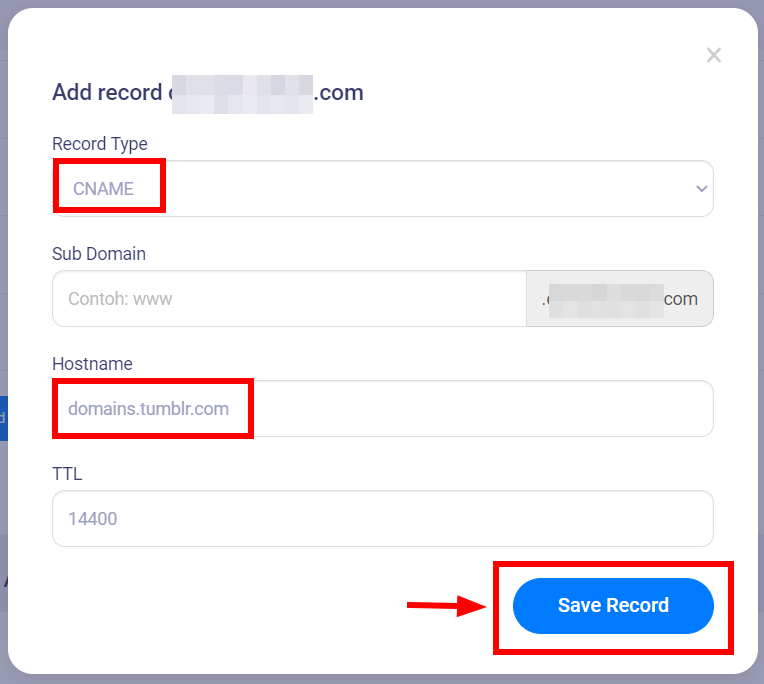
9. Setelah pengaturan ini selesai, Anda perlu melakukan pengaturan pada akun Tumblr Anda. Masuk ke halaman dashboard Tumblr Anda, klik tombol Profil Anda pada bagian kanan atas, kemudian pilih Settings.
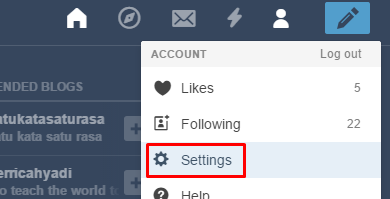
10. Anda akan diarahkan ke halaman Settings. Arahkan pointer ke bagian kanan dan klik blog yang ingin Anda ubah domain-nya.
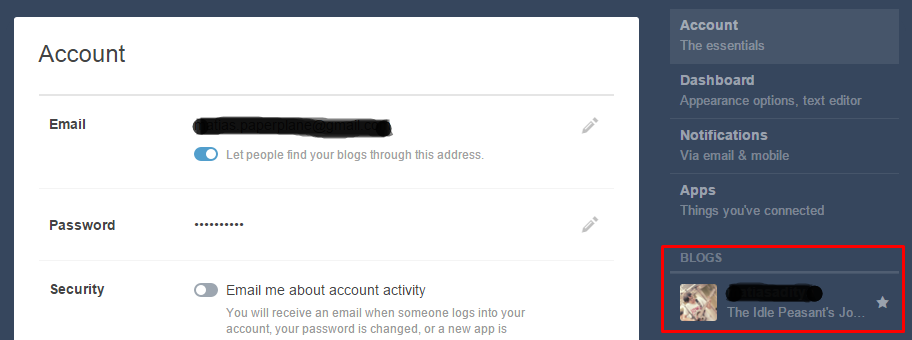
11. Klik ikon pensil di sebelah kanan bagian Username.

12. Klik untuk aktifkan toggle Use a custom domain kemudian isi alamat domain Anda pada kolom isian di bawahnya. Setelah itu klik URL Test domain untuk mengetes apakah domain telah berhasil dikonfigurasi dengan baik. Jika muncul pesan error, perbaiki terlebih dahulu sebelum melanjutkan.
Jika semua sudah tidak ada masalah, klik tombol Save.

Selesai! Laman Tumblr Anda telah selesai dikonfigurasi. Hubungi tim dukungan teknis kami apabila Anda masih mengalami kesulitan.
Panduan Member Area Baru
1. Masuk ke Member Area Niagahoster Anda. Klik tombol Kelola Layanan pada domain aktif milik Andai.
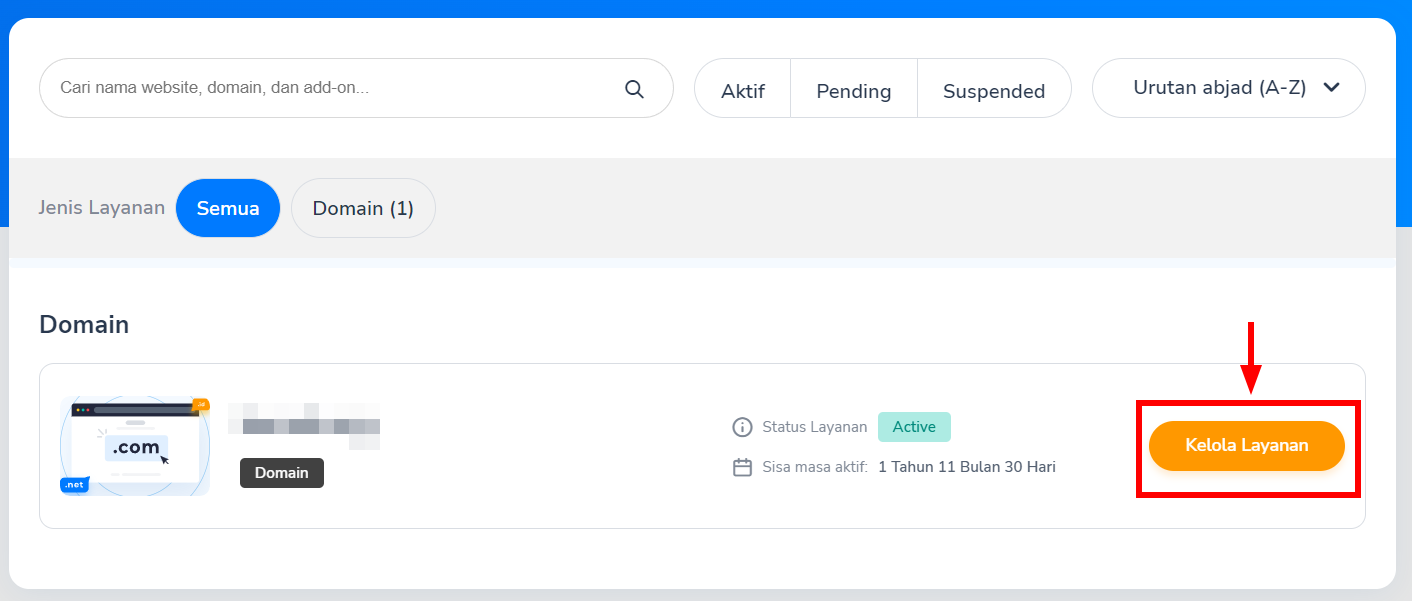
2. Gulir ke bawah dan klik tombol Manage DNS Record.
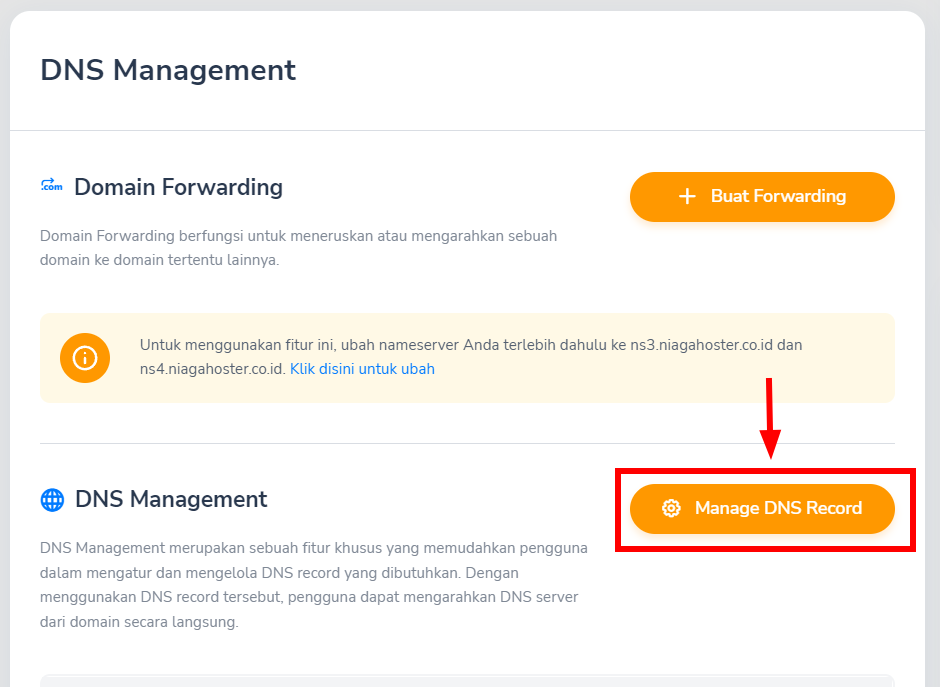
3. Pilih tombol Tambahkan DNS Record, kemudian klik opsi Tambahkan DNS Record baru.
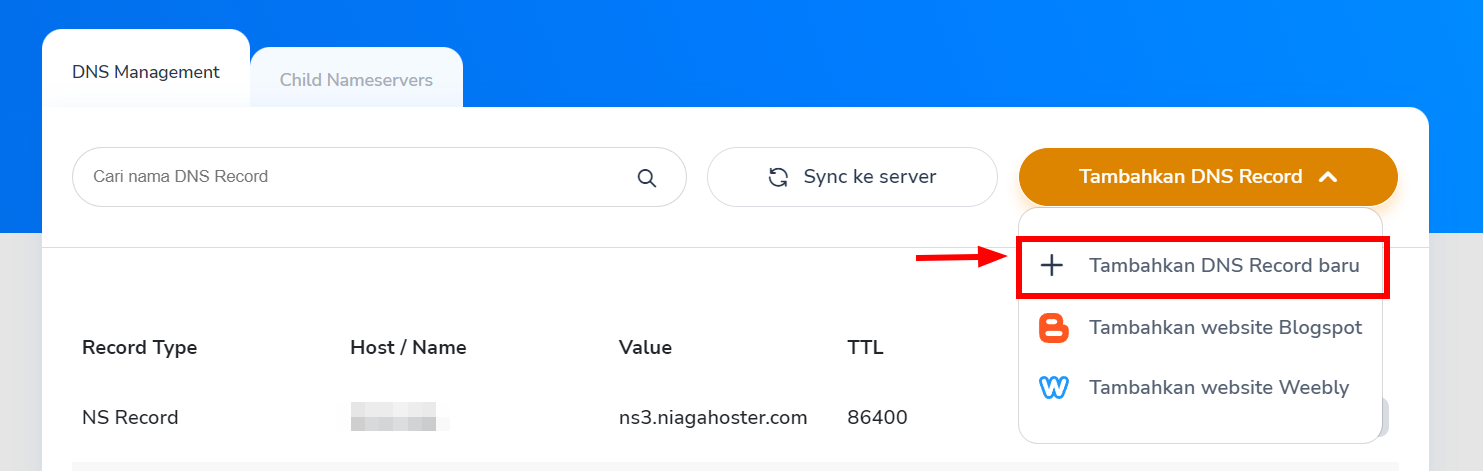
4. Silakan membuat A record baru dengan detail sebagai berikut:
- Record Type: Ubah menjadi A (Address) Record
- Name: Kosongkan bagian ini
- IPv4: Isi dengan alamat IP Tumblr.com yaitu 66.6.44.4
- TTL: Biarkan terisi angka TTL default yaitu 14400
Setelah itu klik tombol Lanjutkan.
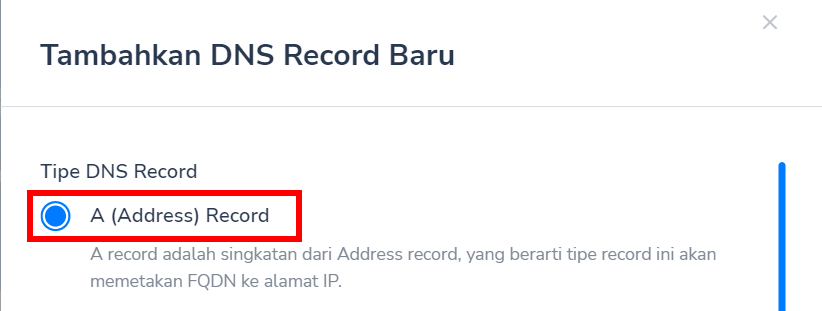
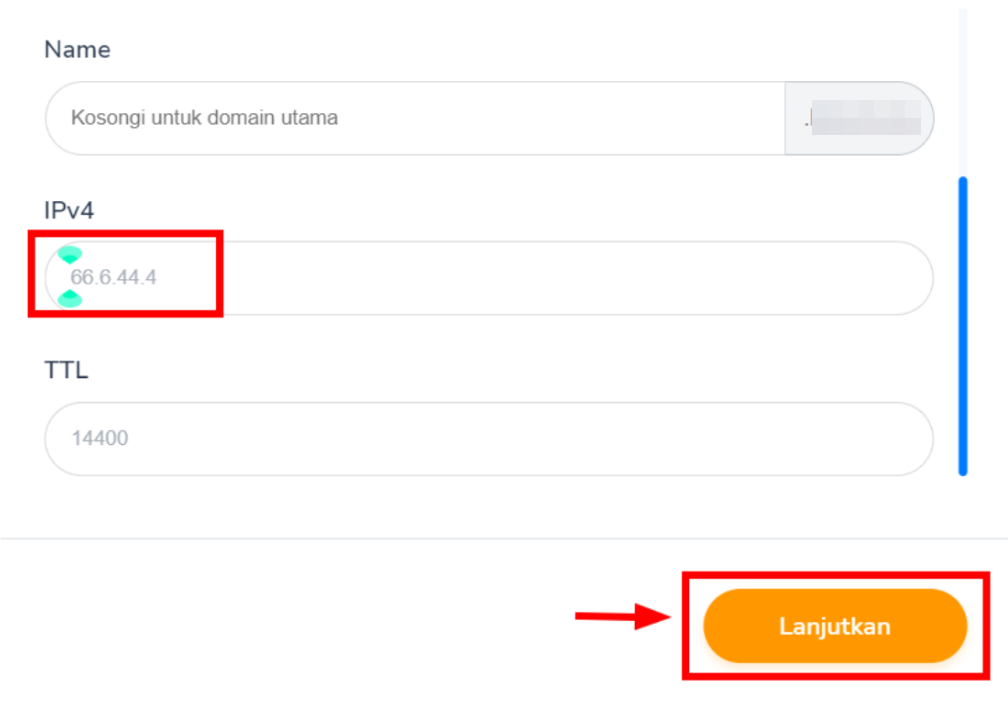
5. A record baru telah berhasil Anda tambahkan. Klik tombol Kembali.
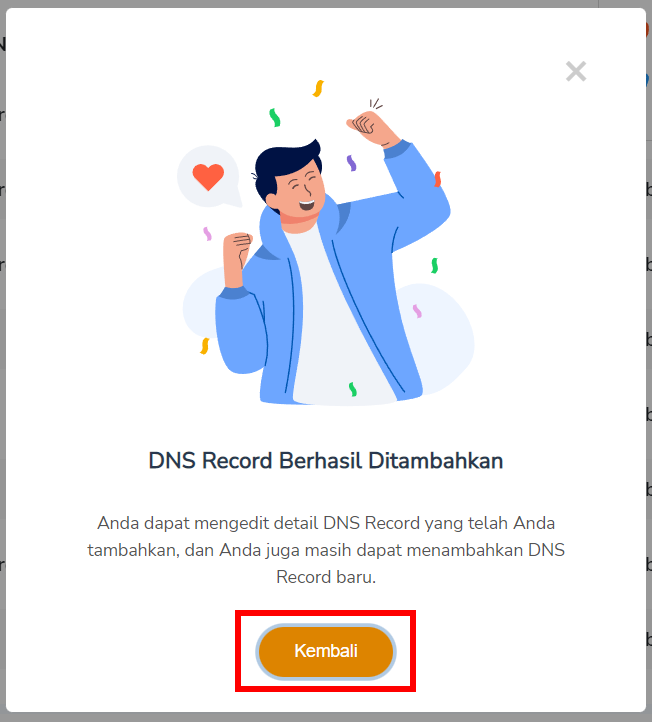
6. Selanjutnya adalah membuat CName record baru. Klik lagi pada opsi Tambahkan DNS Record baru.
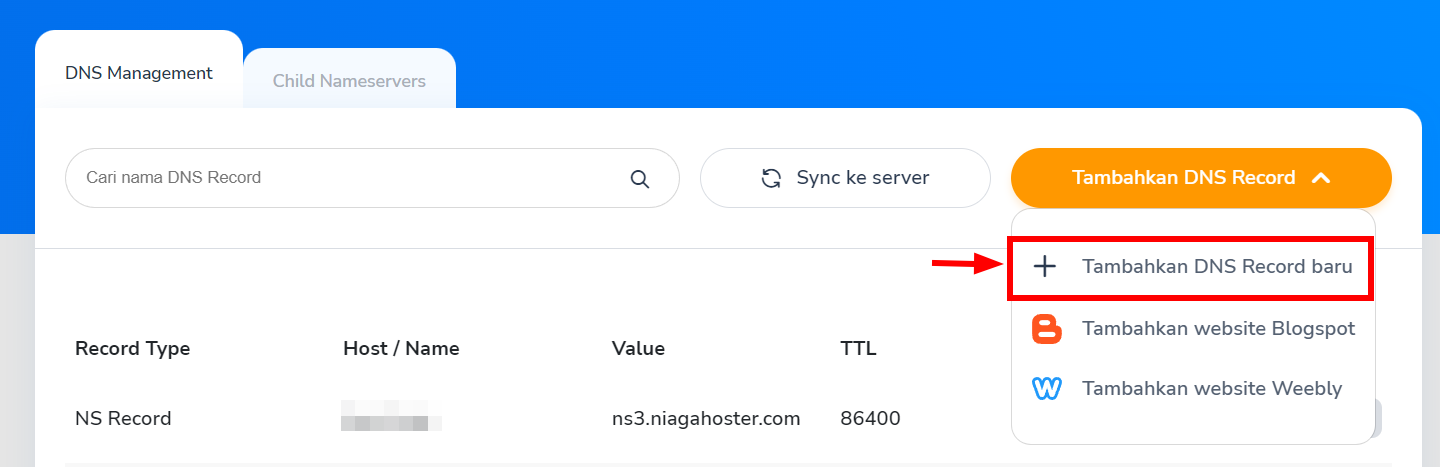
7. Silakan membuat CName record baru dengan detail sebagai berikut:
- Record Type: Ubah menjadi CNAME (Canonical Name) Record
- Sub Domain: Kosongkan bagian ini
- Hostname: Isi dengan domains.tumblr.com
- TTL: Biarkan terisi angka TTL default yaitu 14400
Setelah itu klik tombol Save Record.
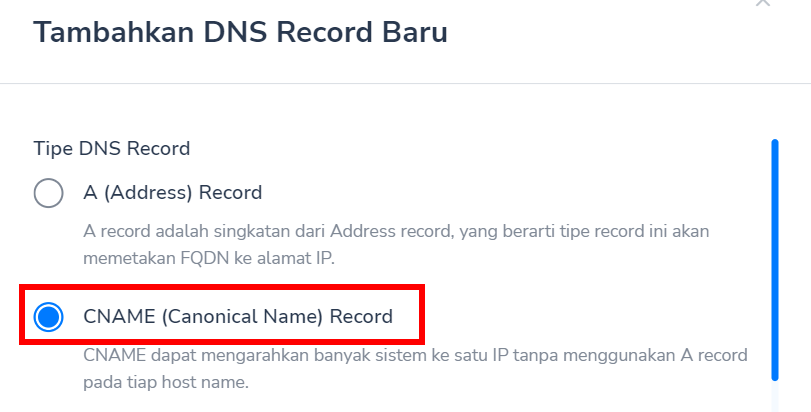
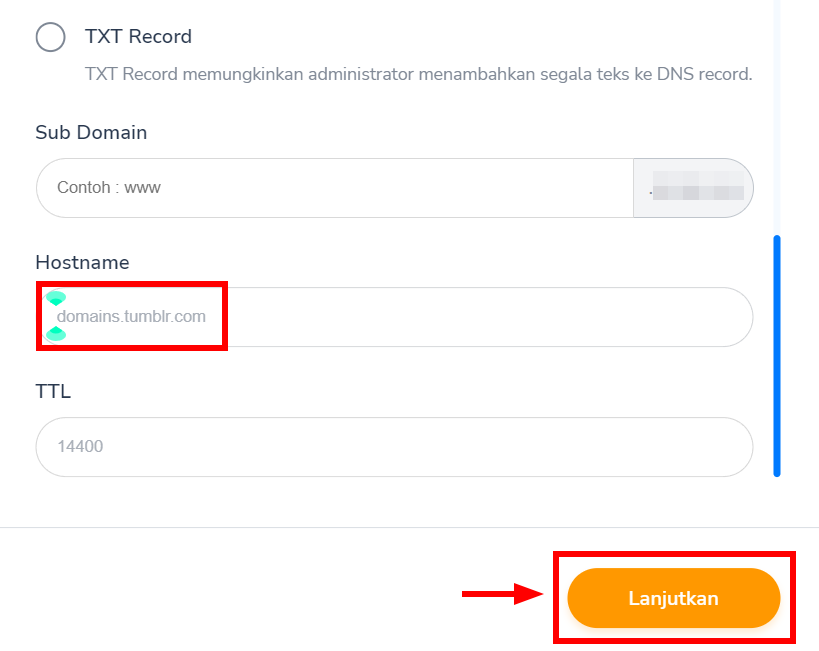
8. Setelah pengaturan ini selesai, Anda perlu melakukan pengaturan pada akun Tumblr Anda. Masuk ke halaman dashboard Tumblr Anda, klik tombol Profil Anda pada bagian kanan atas, kemudian pilih Settings.
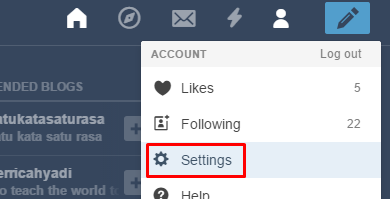
10. Anda akan diarahkan ke halaman Settings. Arahkan pointer ke bagian kanan dan klik blog yang ingin Anda ubah domain-nya.

11. Klik ikon pensil di sebelah kanan bagian Username.

12. Klik untuk aktifkan toggle Use a custom domain kemudian isi alamat domain Anda pada kolom isian di bawahnya. Setelah itu klik URL Test domain untuk mengetes apakah domain telah berhasil dikonfigurasi dengan baik. Jika muncul pesan error, perbaiki terlebih dahulu sebelum melanjutkan.
Jika semua sudah tidak ada masalah, klik tombol Save.
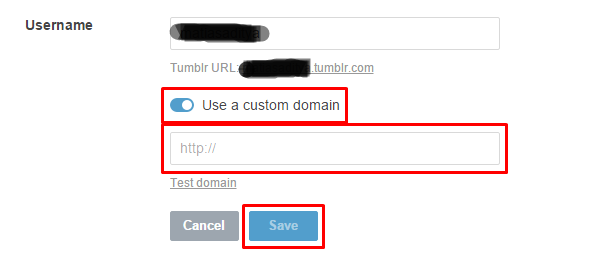
Selesai! Laman Tumblr Anda telah selesai dikonfigurasi. Hubungi tim dukungan teknis kami apabila Anda masih mengalami kesulitan.
